Kako narediti posnetek zaslona na prenosnem računalniku Toshiba
Kaj je treba vedeti
- Uporabite Microsoftove Igralna vrstica da naredite posnetke zaslona. Pritisnite Tipka Windows + G; potem Zajem; potem Naredi posnetek zaslona.
- Pritisnite na Windows ključ in PrtSc (Print Screen), da takoj posnamete in shranite posnetek zaslona v imenik slik.
- Igralna vrstica posnetki zaslona so privzeto shranjeni v vašo Video posnetki imenik v mapi z naslovom Zajame.
Ta članek pokriva dva načina za snemanje posnetkov zaslona na prenosnih računalnikih Toshiba z operacijskim sistemom Windows 10; vendar bodo ti nasveti veljali za računalnike z operacijskim sistemom Windows 10.
Ko uporabljate prenosnik, je najpreprostejši način posnetka zaslona običajno najboljši, ker so zasloni prenosnih računalnikov na splošno manjši, nižje ločljivosti in manj zapletena kot namizja, povezana z več monitorji (kjer lahko posnetki zaslona postanejo nekoliko bolj težko).
Kako posneti zaslon iger na prenosnem računalniku Toshiba z igralno vrstico
Vgrajeni v Windows 10 so več načinov za hiter in enostaven posnetek zaslona.
Microsoftova igralna vrstica je pripomoček, ki je prišel v Windows 10 po zagonu in ga je mogoče uporabiti za hitro in preprosto snemanje zaslona med igranjem igre.
Preden lahko začnete snemati posnetke zaslona z igralno vrstico, se morate prepričati, da je igralna vrstica omogočena.
-
Odprite svoje Meni Start, in kliknite na Nastavitveni zobnik. Na glavni strani z nastavitvami izberite Igranje iger zavihek. Na vrhu zaslona boste imeli možnost preklopa Igralna vrstica do Vklopljeno.
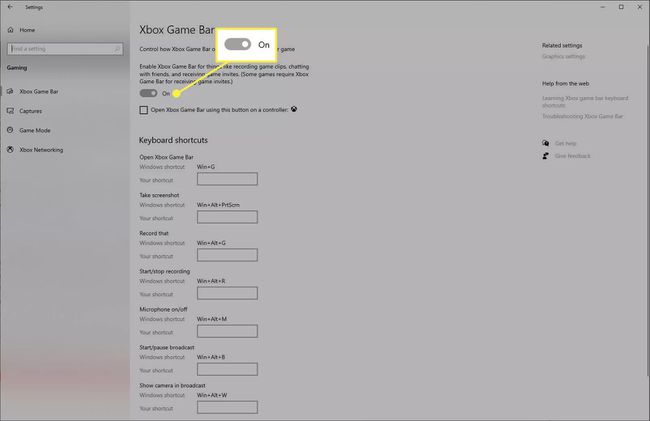
-
enkrat Igralna vrstica je omogočena, do nje boste lahko dostopali kadar koli. Pritisnite na Tipka Windows + G odpreti Igralna vrstica, ki se bo prikazal kot prekrivanje nad vsem, kar počnete v računalniku.
Izberite Zajem ikono na vrhu vrstice.
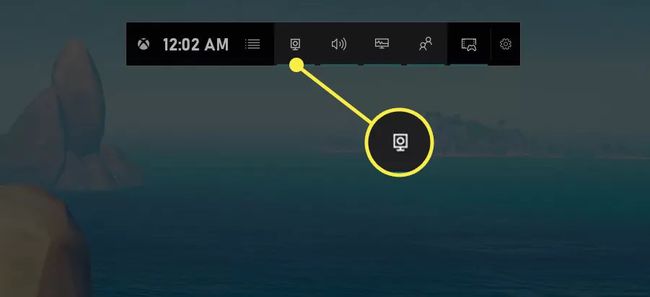
-
Na levi strani zaslona se običajno prikaže novo okno. Izberite Naredi posnetek zaslona ikono, da posnamete in shranite posnetek zaslona vašega zaslona. Ta posnetek zaslona ne bo vključeval Igralna vrstica prekrivanje.
Ti posnetki zaslona se bodo shranili v Moj računalnik > Video posnetki > Posnetki.
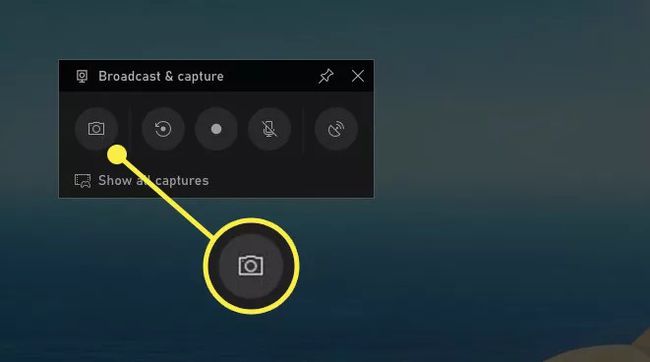
Igralna vrstica pa lahko naredi veliko več kot samo posnetke zaslona. Z igralno vrstico lahko med drugim snemate svoje igre in jih pretakate ter prikazujete svoj FPS v igri.
Kako posneti zaslon Windows na prenosnem računalniku Toshiba z uporabo Print Screen
Včasih ne želite posneti zaslona igre, temveč nekaj, kar se dogaja v sistemu Windows ali v aplikaciji, ki jo izvajate. V teh primerih ni boljšega načina kot uporaba funkcije tiskanja zaslona Windows.
Pripravite tisto, kar želite posneti zaslona, in aktivno na zaslonu. Nato pritisnite Tipka Windows + PrtSc (Print Screen), da samodejno posnamete in shranite posnetek zaslona.
-
Posnetki zaslona se shranijo v Moj računalnik > Slike > Posnetki zaslona v formatu PNG in pri kateri koli ločljivosti, ki deluje na vašem monitorju. Ti posnetki zaslona bodo vključevali tudi celotno namizje, zato če ne želite, da drugi programi zakrivajo, kaj je na zaslonu, jih najprej pomanjšajte.
Ko posnamete posnetek zaslona, bo vaš zaslon hitro utripal v poskusu posnemanja zaklopa kamere in vas obvestil, da ste uspešno posneli posnetek zaslona.
